iPhone에서 캘린더 앱이 생일을 표시하지 않음: 수정
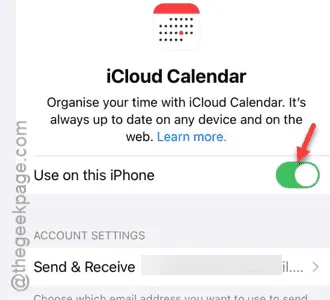
iPhone의 캘린더 앱에서 친구나 동료의 생일을 볼 수 없나요? 캘린더는 사무실과 일상 생활에 없어서는 안 될 부분이 되어서 캘린더 앱에서 이벤트나 생일을 표시하지 않으면 제대로 기능할 수 없습니다. 캘린더 앱으로 이 문제를 해결하는 데는 시간이 많이 걸리지 않으며, 다음 단계에 따라 문제를 해결할 수 있습니다.
수정 1 – 생일에 대한 기본 알림 시간 변경
생일이나 다른 이벤트의 기본 알림 시간이 ‘없음’ 모드로 설정되어 있을 수 있습니다. 이를 변경하면 해결될 것입니다.
1단계 – iPhone의 설정 페이지 로 이동합니다 .
2단계 – 아래로 스크롤하여 ” 앱 ” 패널을 열어 앱에 액세스하세요.
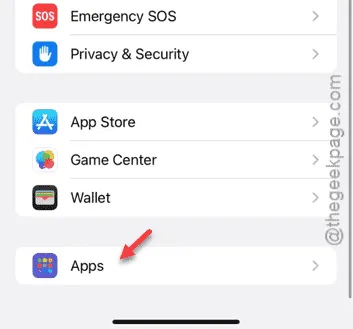
3단계 – 앱 섹션을 연 후 ” 캘린더 ” 설정을 엽니다.
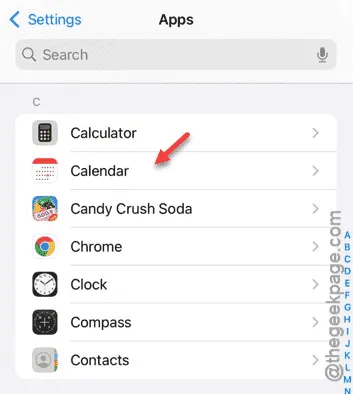
4단계 – 캘린더 설정 페이지에서 ” 기본 알림 시간 ” 옵션을 탭합니다.
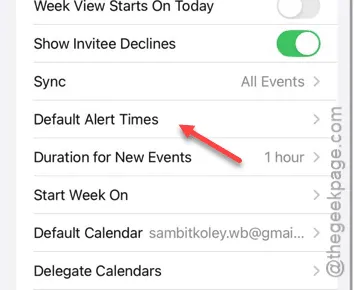
5단계 – 기본 알림 시간 패널이 열리면 거기에서 ” 생일 ” 또는 ” 이벤트 ” 또는 ” 종일 이벤트 ” 항목을 엽니다.
문제가 발생한 특정 항목에 대한 설정을 변경해야 합니다.
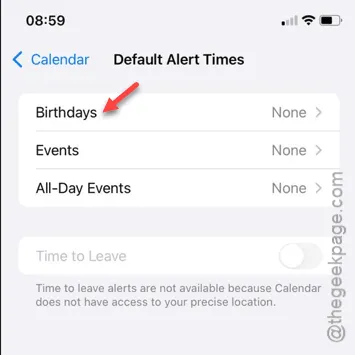
6단계 – 다음으로, 알림을 ” 없음 ” 옵션 을 제외한 다른 것으로 설정해야 합니다 . ” 이벤트 당일 “에서 ” 학기 1주일 전 ” 까지 선택할 수 있습니다 .
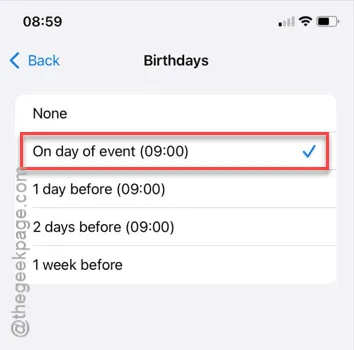
iPhone에서 이 알림 수준을 변경하면 생일이나 다른 이벤트가 정상적으로 알림으로 전송됩니다.
볼 수 있거나 알림을 받을 수 있는지 테스트해 보세요.
수정 2 – 메일, 캘린더 앱에 대한 셀룰러 데이터 권한 활성화
메일, 캘린더 및 기타 몇 가지 앱을 켜서 iPhone의 캘린더 앱 문제가 해결되는지 확인하세요.
1단계 – 설정 탭 으로 가야 합니다 .
2단계 – “ 모바일 서비스 ” 또는 “ 모바일 데이터 ” 설정을 엽니다.
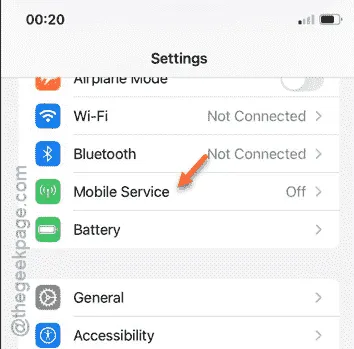
3단계 – 모바일 데이터 설정에서 ‘모바일 데이터’ 섹션에 있는 앱 목록을 찾으세요.
4단계 – ” 모두 표시 ” 옵션을 탭하여 iPhone에 있는 앱의 전체 목록을 확인하세요.
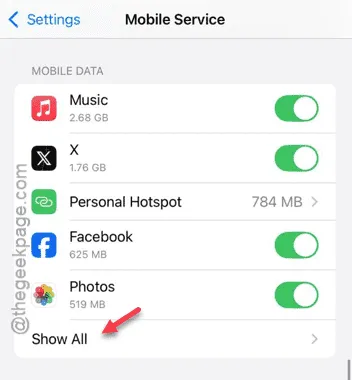
5단계 – 앱의 전체 목록을 보고 나면 앱별로 ” 메일 “, ” 연락처 ” 및 ” 캘린더 ” 앱을 찾으세요.
6단계 – 모바일 데이터가 차단되어 있으면 해당 데이터를 활성화해야 합니다.
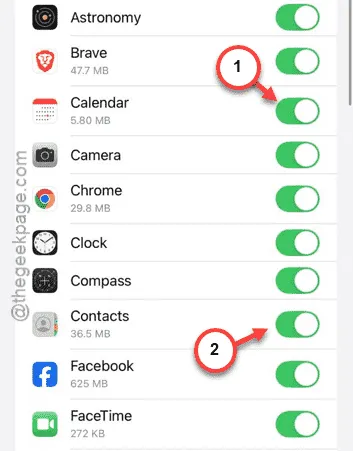
이런 몇 가지 설정을 활성화하면 캘린더 앱을 다시 사용할 수 있습니다.
수정 3 – 올바른 이메일 계정 사용
iPhone에 여러 개의 이메일 계정이 있는 경우 다른 계정과 연결된 캘린더를 보고 있을 수 있습니다. 이 경우 올바른 이메일 계정을 사용하면 생일이 제대로 동기화됩니다.
수정 4 – 계정의 캘린더 활성화
계정의 캘린더에 대한 액세스를 허용해야 합니다. 그렇지 않으면 생일이나 이벤트가 캘린더에 표시되지 않습니다.
1단계 – 먼저 캘린더 앱 으로 이동합니다 .
2단계 – 다음으로, 하단 막대에서 ” 캘린더 “를 탭합니다.
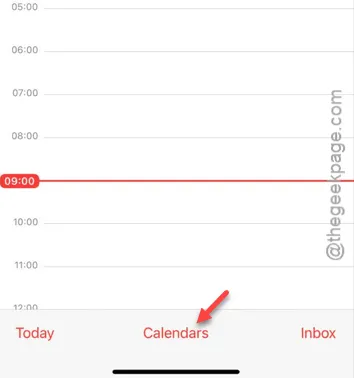
3단계 – 다음 캘린더 설정에서 모든 ‘Gmail’, ‘iCloud’ 계정을 볼 수 있습니다.
4단계 – 원하는 계정의 캘린더를 켜야 합니다. 원하는 계정을 체크하고 ” 완료 “를 탭하기만 하면 됩니다.
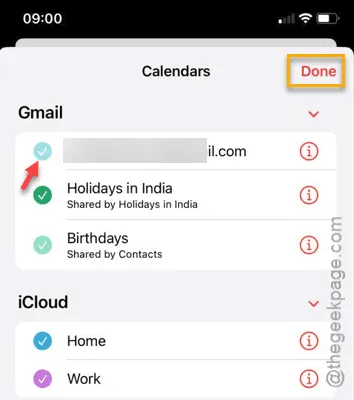
캘린더 앱을 최소화하고 설정으로 이동합니다.
5단계 – ” 앱 ” 옵션으로 이동합니다.
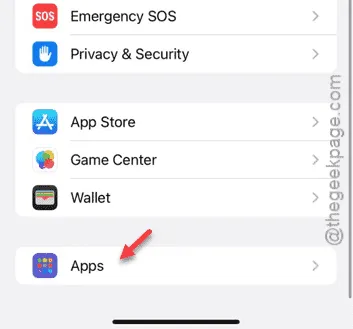
6단계 – 앱 페이지에서 ” 메일 ” 설정을 찾아서 엽니다.
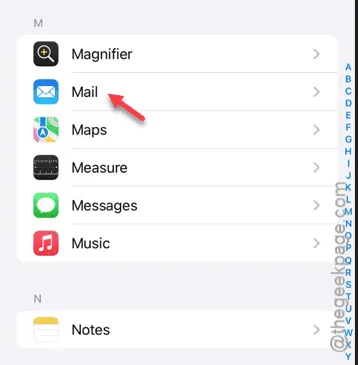
7단계 – 메일 설정 페이지에서 ” 메일 계정 “을 엽니다.
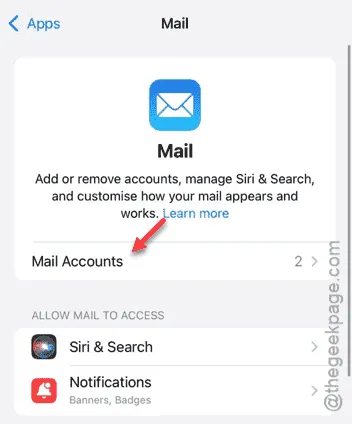
8단계 – 다음 페이지에서 특정 계정 유형을 볼 수 있습니다. ” Gmail ” 계정을 탭합니다.
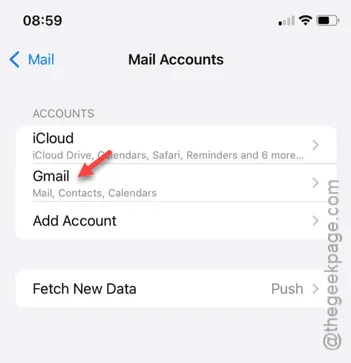
9단계 – 이제 ” 캘린더 ” 옵션이 켜져 있는지 확인하세요 .
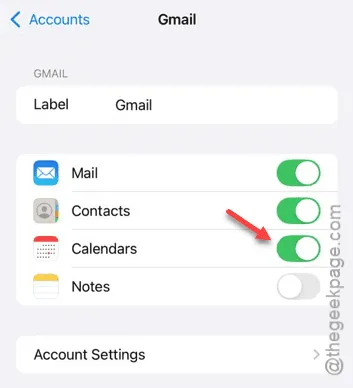
캘린더 옵션이 켜져 있으면 모든 생일과 이벤트가 iPhone에 동기화됩니다.
캘린더 앱으로 가서 이것이 잘 되었는지 확인해 보세요.
수정 5 – iPhone에서 iCloud 캘린더 사용
캘린더 앱에 대한 iCloud 동기화 설정을 켜야 합니다.
1단계 – iPhone 설정에서 Apple ID 배너를 터치하여 엽니다.
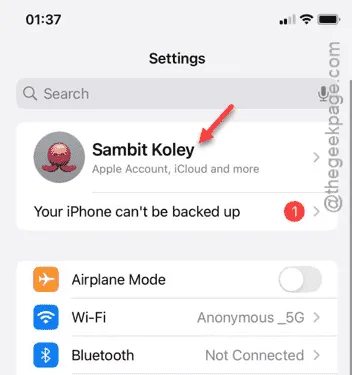
2단계 – 거기서 ” iCloud ” 설정을 엽니다 .
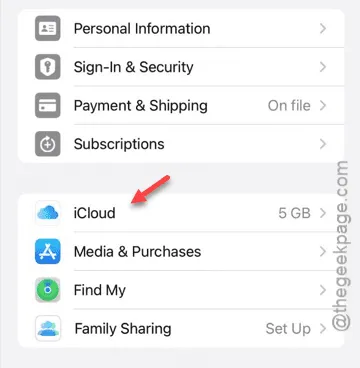
3단계 – iCloud 설정 페이지에서 ‘iCloud에 저장됨’ 섹션으로 이동합니다.
4단계 – 다음으로, “ 모두 보기> ” 버튼을 탭하여 iCloud 설정을 엽니다.
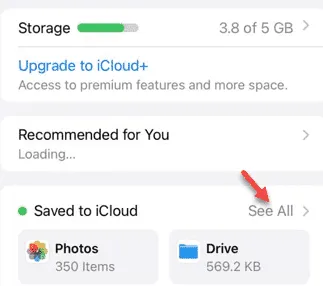
5단계 – 거기서 ” iCloud 캘린더 ” 옵션 을 엽니다 .
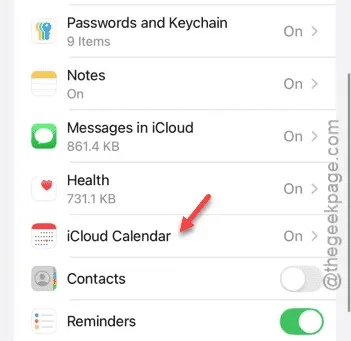
6단계 – “ 이 iPhone에서 사용 ” 옵션 을 켭니다 .
7단계 – ‘계정 설정’ 옵션도 꼭 확인하세요.
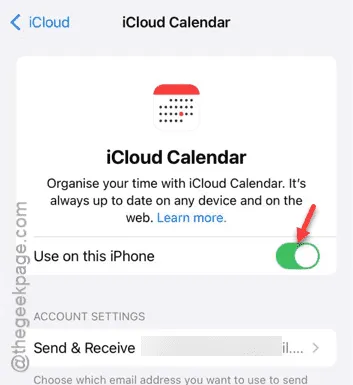
이 기능을 활성화하면 캘린더 앱의 모든 항목이 자동으로 동기화됩니다.
달력에서 생일이나 행사를 볼 수 있는지 확인해 보세요.
수정 6 – 모바일 데이터/Wi-Fi 사용
모바일 데이터를 사용하는 경우 Wi-Fi를 사용하세요. 또는 이미 Wi-Fi 네트워크에 있는 경우 모바일 데이터를 사용해 보세요. 그런 다음 캘린더 앱에서 생일을 확인할 수 있습니다. 캘린더 앱을 한 번 더 확인해 보세요. 이번에는 모든 이벤트와 생일을 올바르게 찾을 수 있습니다.
이것이 효과가 있는지 확인해 보세요.


답글 남기기